Ready 系统:win10 1909 64位企业版 软件版本:Adobe Photoshop cs6 关于 ps扣出来的图怎么缩小 的这个问题,下面与大家分享下ps怎么让扣出来的图缩小的教程。 1 第一步 打开ps,导入素材,点击
系统:win10 1909 64位企业版
软件版本:Adobe Photoshop cs6
关于ps扣出来的图怎么缩小的这个问题,下面与大家分享下ps怎么让扣出来的图缩小的教程。
1第一步打开ps,导入素材,点击左侧工具栏的快速选择工具
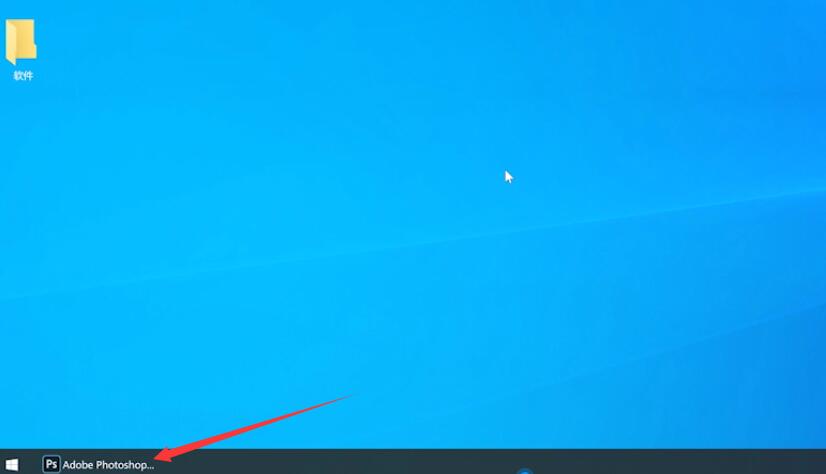
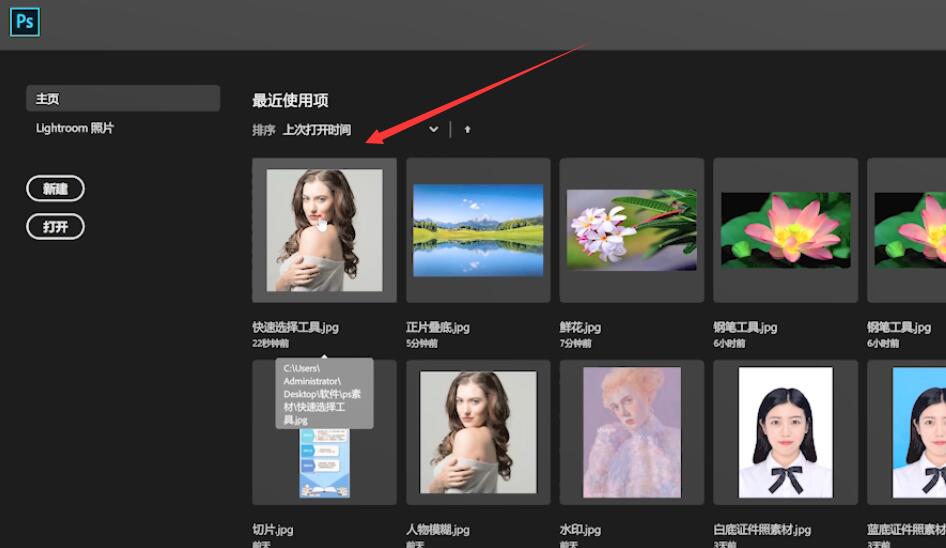
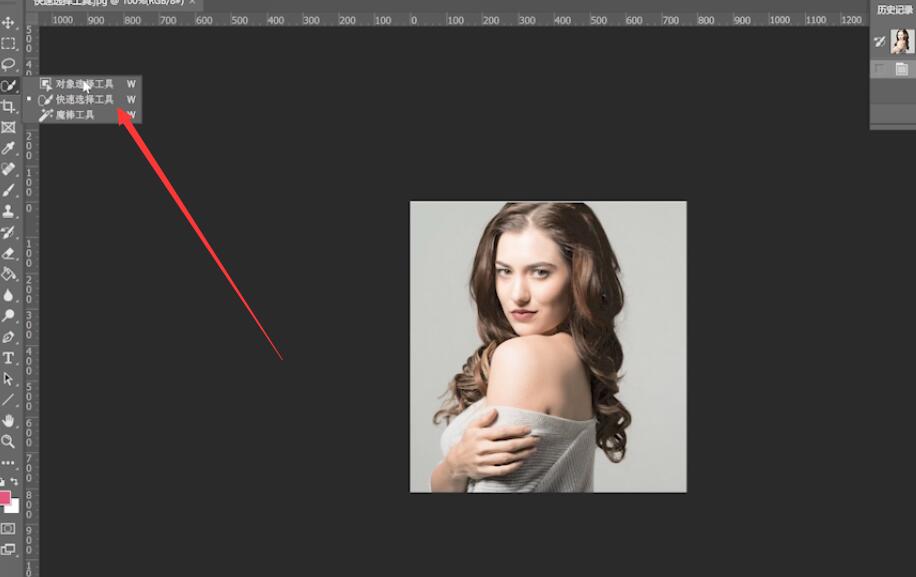
2第二步抠选区域,抠图完成后,ctrl+J复制一层选区,点击背景图层的眼睛图标将其隐藏

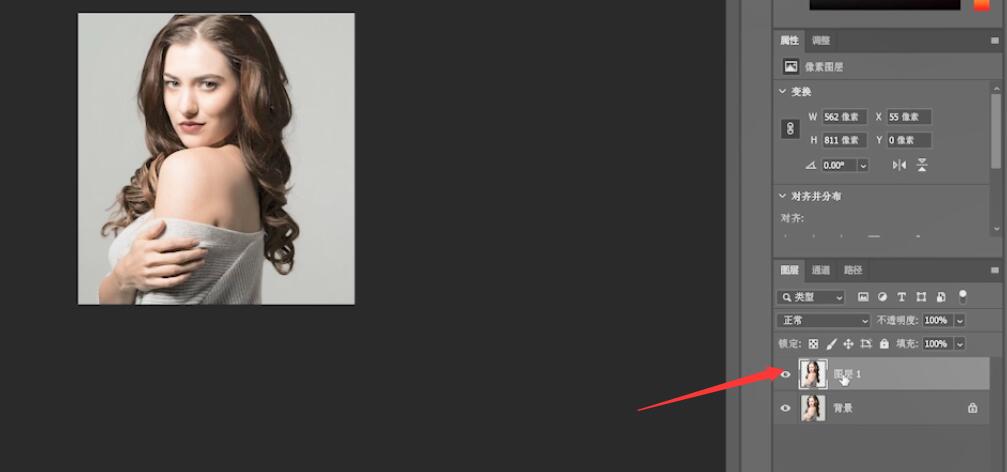
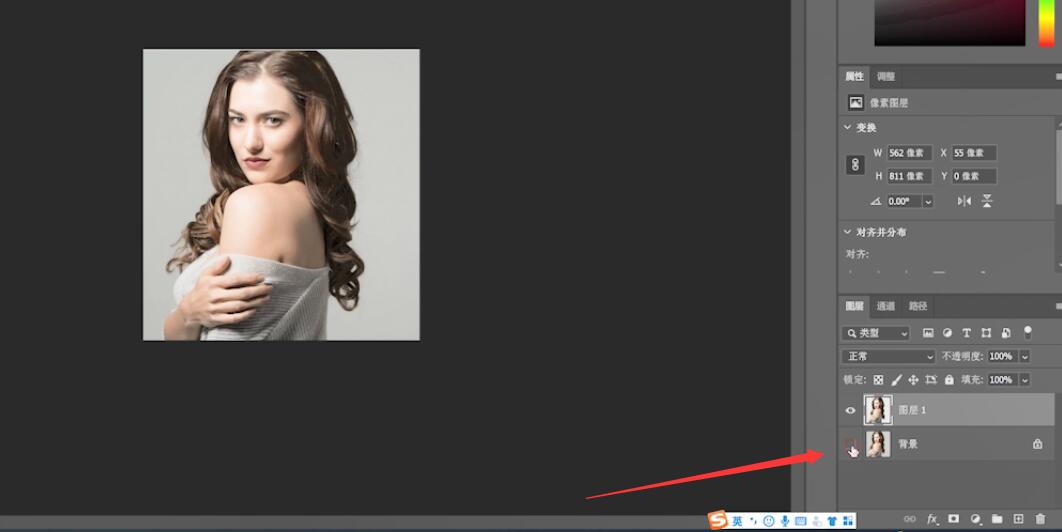
3第三步使用快捷键Ctrl+T开启自由变换工具,拖动边框线即可放大或缩小
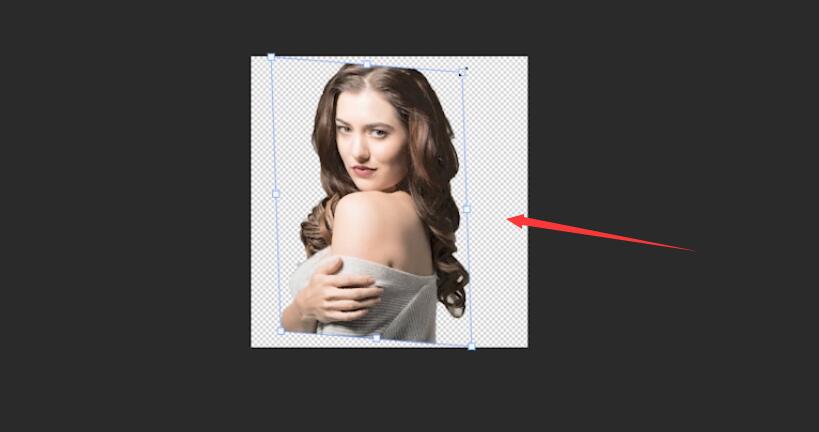
以上就是ps扣出来的图太大怎么缩小的内容,希望对大家有所帮助。
【文章出处:台湾服务器 转载请保留连接】